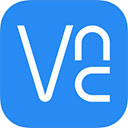

评分:
好评:
差评:
手机扫描下载
vnc viewer安卓客户端是一款专为安卓设备设计的远程桌面控制工具,通过无线网络即可实现手机与电脑的互联互通。该软件需要搭配PC端的VNC服务端程序使用,当电脑端开启服务后,用户就能在手机上实时查看并操控电脑桌面,完美还原本地操作体验。无论是移动办公时查阅文件,还是网管人员远程维护服务器,都能通过触屏手势完成鼠标点击、键盘输入等操作,让远程管理变得像使用本地设备一样简单便捷。这款实用工具现已上线,需要的朋友快来谷普下载体验吧。
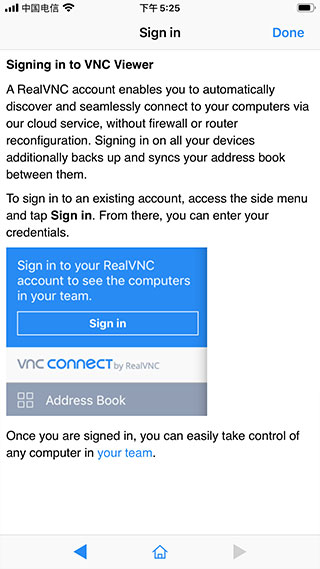
1、使用云端服务快速连接已安装VNC Connect的计算机设备。
2、登录账号后可在不同设备间同步保存所有连接记录。
3、虚拟键盘顶部设有特殊功能键区域,包含常用快捷键。
4、完美兼容外接蓝牙键盘设备。
1、先在目标电脑安装VNC Connect程序,使用注册账号登录后,手机端会自动显示可连接的设备列表。
2、触屏操作时,手指滑动相当于鼠标移动,轻触屏幕执行左键单击功能,具体手势操作可查看应用内指引。
3、双击操作需要先准确定位光标位置,然后快速点击屏幕两次。工具栏问号按钮可查看完整手势说明。
4、初次使用需适应触控方式,手指移动控制光标而非直接点击,这种设计能实现更精准的桌面操控。
5、需要输入文字时调出虚拟键盘,组合键功能可通过键盘上方的快捷栏快速调用。
1、在电脑下载安装tightvnc软件,启动服务后进入设置界面。
2、点击密码设置选项,连续输入两次相同的连接密码进行确认。
3、将鼠标悬停在软件图标上,查看当前设备的网络连接地址。
4、打开手机端app,点击界面右下角的添加按钮。
5、在地址栏输入电脑端显示的IP地址信息。
6、验证密码通过后即可建立远程连接。
v4.6.0.50517版本
1、优化程序稳定性,修复若干已知问题;
2、改进IPv6网络环境下的云服务连接体验;
3、更新帮助文档跳转链接至最新版说明页面。
最新评论